Ako aktualizovať firmvér smerovača ExpressVPN
Táto príručka vám ukáže ako aktualizovať firmvér smerovača ExpressVPN smerovača.
Predtým ako začneš: Prihláste sa do svojho účtu ExpressVPN a stiahnite si najnovší firmvér pre model smerovača. Nezabudnite si stiahnuť správny firmvér špecifický pre daný režim.
Smerovač ExpressVPN v2
Prejdite na stránku www.expressvpnrouter.com. Na bočnom paneli prejdite na položku Pokročilé nastavenia > Aktualizácia softvéru.
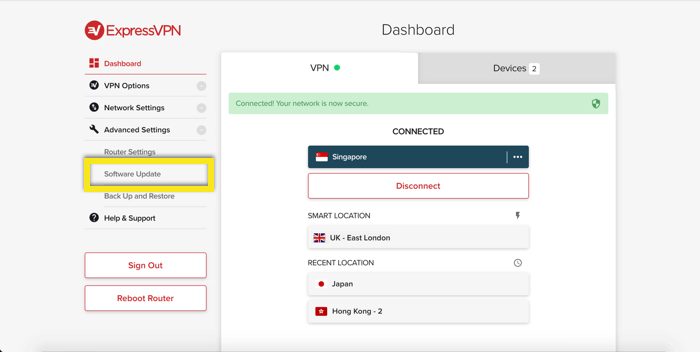
Kliknite na Vyberte súbor a vyberte súbor firmvéru.
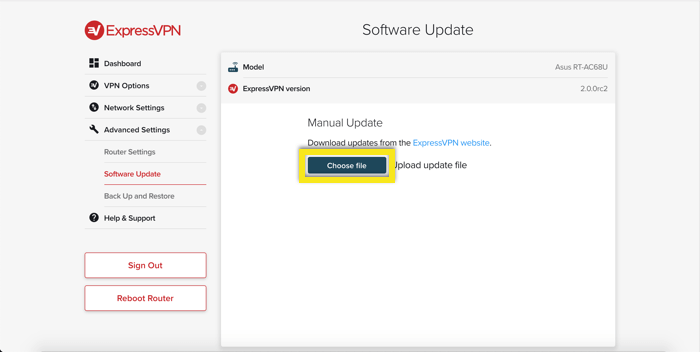
cvaknutie Teraz aktualizovať.
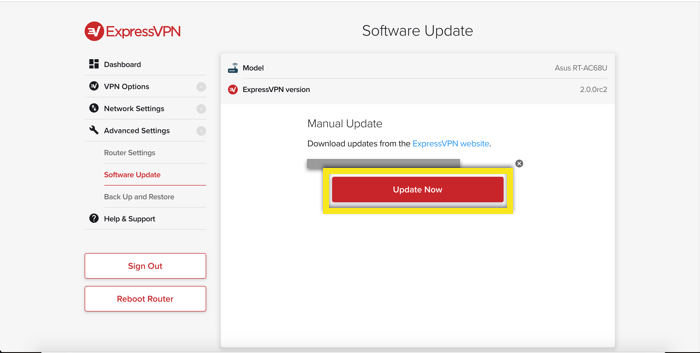
Počkajte chvíľu, kým sa firmvér aktualizuje. Po dokončení procesu sa vrátite naspäť na informačný panel.
Nemôžem aktualizovať firmvér smerovača ExpressVPN
Zákazníci používajúci staré verzie beta aplikácie smerovača ExpressVPN sa môžu pri pokuse o aktualizáciu firmvéru prostredníctvom ovládacieho panela smerovača ExpressVPN stretnúť s chybou „neplatný súbor“..
Aktualizácia na najnovší firmvér ExpressVPN:
- Prejdite na stránku http://expressvpnrouter.com:8080/. Tým sa dostanete na rozhranie smerovača DD-WRT.
- Zadajte poverenia správcu smerovača. Používateľské meno je „admin“A heslo je to isté heslo, ktoré používate na prihlásenie na hlavný panel smerovača ExpressVPN.
- vybrať podávanie > Aktualizácia firmvéru.
- cvaknutie Vyberte súbor a vyberte firmvér, ktorý ste stiahli.
- cvaknutie upgradovať a počkajte na dokončenie aktualizácie.
ExpressVPN router v1
Linksys WRT1200AC, WRT1900AC a WRT3200ACM
Na hornom navigačnom paneli vyberte položku Systém. V ponuke na ľavej strane vyberte položku Zálohovací / Flash firmvér.
Kliknite na Vyberte súbor a vyberte súbor firmvéru. Ďalej kliknite na Flash Image…
Vyberte, či chcete po inovácii obnoviť predvolené nastavenia.
Zobrazí sa výzva na overenie, či chcete firmvér flash. cvaknutie pokračovať.
Počkajte chvíľu, kým sa firmvér aktualizuje. Počas tohto procesu, zobrazí sa otázka, či si chcete zachovať vaše súčasné konfigurácie. Po dokončení inovácie sa budete musieť znova prihlásiť. Zadajte užívateľské meno a heslo nájdete na vytlačenom hárku s pokynmi alebo na spodnej strane smerovača a kliknite na tlačidlo Prihlásiť sa.
Poznámka: Počas procesu aktualizácie firmvéru bude vaše zariadenie odpojené od Wi-Fi smerovača. To je úplne normálne. Ak chcete proces inovácie dokončiť, jednoducho vyberte a pripojte sa k Wi-Fi smerovača zo svojho zariadenia.
Linksys EA6200, Netgear R6300v2, Netgear R7000, Asus RT-AC68U, RT-AC87U, RT-AC56R, RT-AC56S a RT-AC56U
Na hornom navigačnom paneli prejdite na podávanie. V ponuke na ľavej strane vyberte položku Aktualizácia firmvéru.
Vyberte, či chcete po inovácii obnoviť predvolené nastavenia.
Nahrajte súbor firmvéru a kliknite na tlačidlo upgradovať.
Počkajte chvíľu, kým sa firmvér aktualizuje. Počas tohto procesu, zobrazí sa otázka, či si chcete zachovať vaše súčasné konfigurácie. Po dokončení inovácie sa budete musieť znova prihlásiť. Zadajte užívateľské meno a heslo nájdete na vytlačenom hárku s pokynmi alebo na spodnej strane smerovača a kliknite na tlačidlo Prihlásiť sa.
Poznámka: Počas procesu aktualizácie firmvéru bude vaše zariadenie odpojené od Wi-Fi smerovača. To je úplne normálne. Ak chcete proces inovácie dokončiť, jednoducho vyberte a pripojte sa k Wi-Fi smerovača zo svojho zariadenia.

17.04.2023 @ 15:52
Slovensky: Táto príručka vám ukáže, ako aktualizovať firmvér smerovača ExpressVPN. Je dôležité si najprv stiahnuť najnovší firmvér pre váš model smerovača a zvoliť správny režim. Ak používate staršiu verziu beta aplikácie smerovača ExpressVPN, môžete sa stretnúť s chybou “neplatný súbor”. Postup aktualizácie sa líši podľa modelu smerovača, ale vždy je potrebné vybrať súbor firmvéru a počkať na dokončenie procesu. Po aktualizácii sa môžete znova prihlásiť a používať smerovač ExpressVPN.